Oplossing Kan betaalmethoden en creditcard op Google-account niet verwijderen of verwijderen

Wanneer u met uw Google-account te maken heeft, is het bijwerken of verwijderen van betaalmethoden een taak die u waarschijnlijk zult tegenkomen. Of het nu gaat om een creditcard die niet langer geldig is of om een betaalmethode die u niet langer wilt gebruiken: deze fouten komen vrij vaak voor.
Als u inzicht krijgt in hoe u deze problemen op Google kunt beheren, kunt u de financiële gegevens van uw account actueel en veilig houden.

Tips voor het oplossen van problemen bij het probleem met het niet verwijderen of verwijderen van betaalmethoden en creditcard in een Google-account
Controleer uw betalingsgegevens in uw Google-account
Soms wordt uw Google Pay-profiel gedeactiveerd. Als dit gebeurt, moet u het opnieuw activeren door uw betalingsgegevens bij te werken. Dit is belangrijk om ervoor te zorgen dat uw betalingen probleemloos verlopen.
- Log in bij Google Pay op payment.google.com.
- Zoek naar het gedeelte ‘Waarschuwingen’ bovenaan de pagina.
- Als u een rood alarm ziet, betekent dit dat er actie van uw kant nodig is. Voer hier uw bijgewerkte betalingsgegevens in.
- Houd na het indienen uw e-mail in de gaten. Google stuurt u een beoordelingsresultaat en laat u de status van uw bijgewerkte informatie weten.
Door deze stappen te volgen, activeert u uw betalingsprofiel opnieuw, zodat u helemaal klaar bent voor toekomstige transacties.
Voeg een betaalmethode toe aan een Google-account via desktop en Android
Het toevoegen van een betaalmethode aan uw Google Play-account is eenvoudig, of u nu een desktop of een Android-apparaat gebruikt. Zo doe je het:
Voor desktopgebruikers:
- Ga naar de Google Play-website.
- Klik op uw profielpictogram, meestal te vinden in de rechterbovenhoek.
- Kies ‘Betalingen & Abonnementen’ en selecteer vervolgens ‘Betaalmethoden’.
- Klik op ‘Een betaalmethode toevoegen’ en volg de stappen op het scherm om het proces te voltooien.
Voor Android-gebruikers:
- Open de Google Play-app op uw telefoon.
- Tik op uw profielpictogram.
- Ga naar ‘Betalingen & Abonnementen’ en tik vervolgens op ‘Een betaalmethode toevoegen’.
- Kies het type betaalmethode dat u wilt toevoegen en volg de instructies op het scherm.
Een speciale opmerking voor Google Pay-gebruikers in India: als u Google Pay als betaalmethode gebruikt, vergeet dan niet uw Unified Payments Interface (UPI)-ID. Hierdoor blijven uw transacties veilig en efficiënt.
Verwijder een betaalmethode uit uw Google Play-account
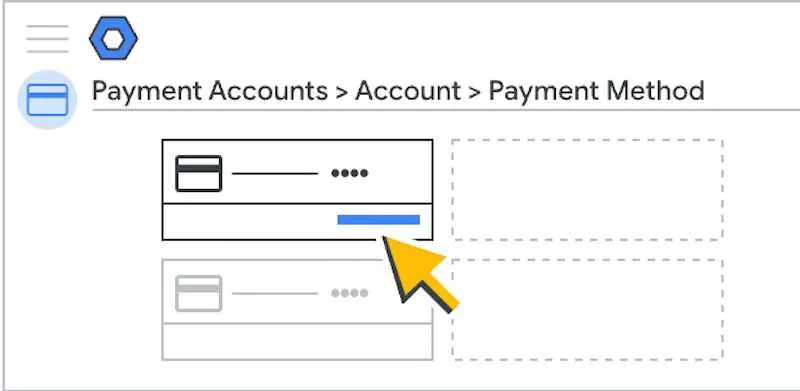
Het verwijderen van een betaalmethode uit uw Google Play-account is een eenvoudig proces, of u nu een desktop gebruikt of een Android-apparaat gebruikt.
Voor desktop:
- Begin door naar de Google Play-website te gaan.
- Klik op je profielfoto in de rechterbovenhoek.
- Selecteer ‘Betalingen & Abonnementen’ en vervolgens ‘Betaalmethoden’.
- Zoek de betaalmethode die je wilt verwijderen, klik op ‘Betaalmethode bewerken’ en selecteer vervolgens ‘Verwijderen’.
Voor Android:
- Open de Google Play-app.
- Tik op je profielpictogram.
- Ga naar ‘Betalingen & Abonnementen’ en vervolgens ‘Betaalmethoden’.
- Onder de betaalmethode die je wilt verwijderen, tik je op ‘Verwijderen’.
Met dit proces kunt u uw betaalmethoden up-to-date houden en ervoor zorgen dat alleen uw huidige voorkeursmethoden aan uw account zijn gekoppeld.
Bewerk bestaande betaalmethoden in uw Google-account
Het bewerken van uw betaalmethoden op Google Pay is een eenvoudige taak. Het is essentieel om uw kaartgegevens up-to-date te houden, vooral als een kaart is verlopen.
Om uw betaalmethoden bij te werken:
- Ga naar payment.google.com en log in.
- Klik bovenaan de pagina op ‘Betaalmethoden’.
- Klik naast de betaalmethode die je wilt wijzigen op ‘Bewerken’.
- Als uw kaart is verlopen, klikt u ernaast op ‘Repareren’. Voer de nieuwe vervaldatum en beveiligingscode in.
Het regelmatig bijwerken van uw betalingsgegevens helpt betalingsfouten te voorkomen en zorgt voor vlotte transacties op uw account.
Voeg een back-upbetaalmethode toe voor Google Play-abonnementen
Het is een verstandige zet om een reservebetaalmethode in te stellen voor uw Google Play-abonnementen. Het zorgt ervoor dat uw abonnementen actief blijven, zelfs als er een probleem is met uw primaire betaalmethode.
Een reservebetaalmethode instellen:
- Open de Google Play-app.
- Tik op je profielpictogram in de rechterbovenhoek.
- Kies ‘Betalingen & abonnementen’ en vervolgens ‘Abonnementen’.
- Selecteer het abonnement dat u wilt beheren.
- Tik op ‘Back-up betaalmethode’ en vervolgens op ‘Instellen’.
- Volg de instructies op het scherm om uw reservebetaalmethode toe te voegen.
Het hebben van een back-up is als het hebben van een vangnet voor uw abonnementen, waardoor uw services ononderbroken blijven.
Wijzig de betaalmethode terwijl u een aankoop doet op Google Play
Het wisselen van betaalmethode tijdens een aankoop op Google Play is vrij eenvoudig, of u nu een desktop gebruikt of een Android-apparaat gebruikt.
Voor desktop:
- Ga naar de Google Play Store-website.
- Navigeer naar de detailpagina van het artikel dat u koopt.
- Klik op de prijs en er verschijnt een vervolgkeuzelijst met betaalmethoden.
- Selecteer een andere betaalmethode of voeg een nieuwe toe.
- Voltooi uw aankoop door de instructies op het scherm te volgen.
Voor Android:
- Open de Google Play Store-app op uw apparaat.
- Zoek het artikel dat u wilt kopen en tik op de prijs ervan.
- Tik op de huidige weergegeven betaalmethode.
- Kies een andere betaalmethode uit de lijst of voeg een nieuwe toe.
- Volg de stappen om uw aankoop af te ronden.
Dankzij deze flexibiliteit kunt u voor elke transactie de handigste betalingsoptie kiezen.
Oplossingen voor fouten met creditcards en betaalkaarten van Google Payments
Omgaan met creditcard- en debetkaartfouten op Google Play kan een beetje lastig zijn, maar is meestal beheersbaar met een paar controles en updates.
- Het eerste dat u moet controleren, is of uw kaartgegevens en factuuradres actueel zijn in Google Payments. Verouderde informatie is een veel voorkomende oorzaak van geweigerde transacties.
- Als uw kaart is verlopen, moet u deze bijwerken.
- Ga naar Google Payments, zoek de betaalmethode en update de vervaldatum en beveiligingscode.
- Zorg er ook voor dat het factuuradres op uw kaart overeenkomt met dat in Google Payments.
Soms vereisen foutmeldingen dat u aanvullende informatie aan Google verstrekt. Volg deze instructies zorgvuldig. Het is ook een goede gewoonte om het saldo van uw bankrekening te controleren om er zeker van te zijn dat u voldoende saldo heeft voor de transactie.
Als uw kaart na deze stappen nog steeds wordt geweigerd, kunt u het beste contact opnemen met uw bank. Zij kunnen specifieke informatie geven over waarom de transactie mogelijk niet doorgaat en eventuele beperkingen of problemen met uw kaart helpen oplossen.
Los Google Play-problemen met andere betaalmethoden op
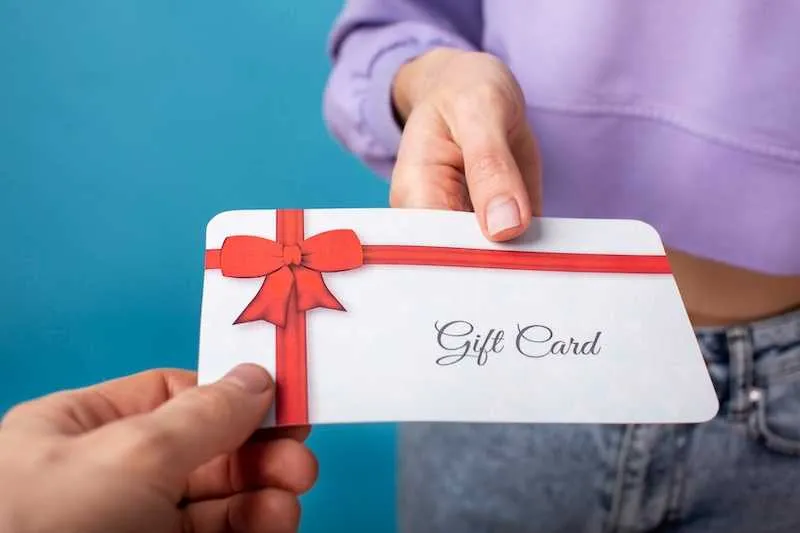
Als u problemen ondervindt met andere betaalmethoden dan creditcards en betaalkaarten op Google Play, zoals facturering via uw provider of cadeaubonnen, moet u specifieke stappen volgen.
- Zorg er eerst voor dat uw identiteit wordt geverifieerd in het betalingssysteem van Google. Deze stap is cruciaal om veiligheids- en complianceredenen.
- Voor problemen met facturering via provider controleert u of u bent verbonden met het netwerk van uw provider. Zorg er ook voor dat u facturering via provider als betaalmethode heeft toegevoegd aan uw Google-account. Het gebruik van de juiste lokale valuta is een ander belangrijk punt om te onthouden.
- Als u cadeaubonnen gebruikt, controleer dan of de cadeaubon correct op uw account is toegepast. Soms werken cadeaubonnen mogelijk niet vanwege regionale beperkingen of als ze niet correct zijn geactiveerd.
- Controleer in alle gevallen nogmaals of uw naam, adres en betalingsgegevens actueel zijn. Juiste en actuele informatie helpt veel voorkomende betaalproblemen te voorkomen.
- Als deze stappen uw probleem niet oplossen, kan het nodig zijn contact op te nemen met de ondersteuning van Google of de klantenservice van uw provider. Zij kunnen u verder helpen en eventuele specifieke problemen met uw account of betaalmethode ophelderen.
Adres ‘Transactie kan niet worden voltooid’ Fout op Google Play
Het kan verbijsterend zijn als u op Google Play de foutmelding ‘Uw transactie kan niet worden voltooid’ tegenkomt. Er zijn echter verschillende manieren om dit probleem effectief aan te pakken.
Een veel voorkomende oplossing is het bijwerken van uw factuuradres. Zorg ervoor dat het adres in uw Google Pay-instellingen overeenkomt met het factuuradres van uw betaalmethode. Als ze verschillend zijn, update dan het adres in Google Pay en probeer de transactie opnieuw.
Een andere benadering is het gebruik van de meest geschikte interface voor uw apparaat. Voor desktopgebruikers is het het beste om transacties uit te voeren via de website van het Google-product, terwijl mobiele gebruikers de betreffende mobiele app moeten gebruiken.
Als u gebruikmaakte van de gastbetaling en deze fout tegenkwam, kan het helpen om u aan te melden bij een bestaand Google-account of een nieuw account te maken. Dit zorgt ervoor dat uw betalingsgegevens aan een account zijn gekoppeld, waardoor het probleem vaak wordt opgelost.
Controleer grijs weergegeven kaarten op Google Play
Als uw kaart grijs wordt weergegeven in Google Pay, betekent dit doorgaans dat deze moet worden geverifieerd. Dit gebeurt vaak wanneer een kaart als gestolen wordt gerapporteerd of aanvullende veiligheidscontroles vereist.
Om uw grijze kaart te verifiëren:
- Ga naar payment.google.com en log in op uw account.
- Klik op ‘Betaalmethoden’.
- Naast de grijze kaart ziet u een optie ‘Verifiëren’. Klik erop.
- Een klein bedrag met een 8-cijferige code verschijnt binnen twee dagen op uw kaartafschrift.
- Zodra u de code heeft, gaat u terug naar payment.google.com en voert u deze in om de verificatie te voltooien.
Dit proces helpt de veiligheid van uw transacties te garanderen en activeert uw kaart opnieuw voor gebruik in Google Pay.
Gebruikers met apparaten met een dubbele simkaart kunnen te maken krijgen met unieke uitdagingen bij het uitvoeren van betalingen op Google Play. Als u problemen ondervindt, vindt u hier een tip die u kunt proberen.
Voor apparaten met dubbele simkaart:
- Zorg ervoor dat de simkaart die aan uw Google Play-account of betaalmethode is gekoppeld, zich in slot 1 van uw apparaat bevindt.
- Verwijder indien mogelijk een andere SIM-kaart uit sleuf 2.
Deze regeling helpt het Google Play-systeem vaak de juiste simkaart te herkennen voor facturering, vooral in gevallen waarin facturering via de provider wordt gebruikt. Het bewaren van de juiste simkaart in slot 1 is essentieel voor een soepele betalingsverwerking.
Wat u moet doen als u geen nieuwe betaalmethode kunt toevoegen aan Google Pay

Het ervaren van problemen bij het toevoegen van een nieuwe betaalmethode aan uw Google-account is een vaak voorkomend obstakel.
- De eerste stap om dit op te lossen is het controleren op eventuele meldingen in Google Payments. Vaak zullen deze meldingen u begeleiden bij wat er moet worden aangepakt.
- Een ander cruciaal aspect is ervoor te zorgen dat uw adres en bestaande betaalmethoden actueel zijn. Verouderde informatie kan vaak de oorzaak zijn van problemen bij het toevoegen van nieuwe betaalmethoden. Door deze informatie bij te werken, kunnen eventuele blokkades worden weggenomen, waardoor het proces soepeler verloopt.
- Het is ook belangrijk om snel te reageren op verzoeken om aanvullende informatie. Deze verzoeken zijn doorgaans beveiligingsmaatregelen om uw account te beschermen en uw identiteit te bevestigen. Als u zo snel mogelijk de benodigde gegevens verstrekt, kan het proces voor het toevoegen van uw nieuwe betaalmethode worden versneld.
De hier beschreven oplossingen zijn ontworpen om effectief de problemen aan te pakken waarmee u te maken kunt krijgen bij het beheren van betaalmethoden en creditcardgegevens in uw Google-account. Ze zijn gemaakt om u door verschillende scenario’s te leiden, van het bijwerken en verwijderen van betaalmethoden tot het oplossen van specifieke fouten en problemen.
Hoewel deze stappen veelomvattend zijn en zijn afgestemd op veelvoorkomende problemen, moet u er rekening mee houden dat situaties soms extra ondersteuning vereisen.



Geef een reactie